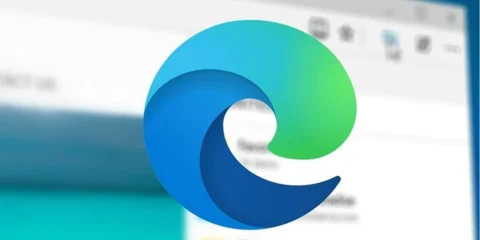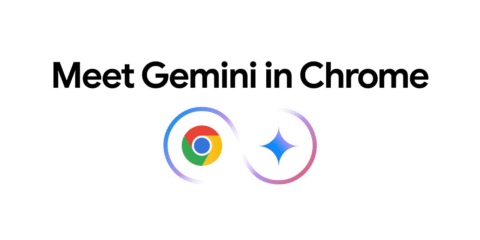
خاصية Clipboard هي واحدة من أهم الإختراعات في عالم الكومبيوتر، فكرة أن تقوم بنسخ أمر ما ثم لصقه غير طريقة إستخدامنا للجهاز بشكل كامل.

ومع تطور أجهزة الكومبيوتر والهواتف المحمولة أصبح من الممكن الآن أن تقوم بإستخدام الـ Clipboard الخاصة والمحلية لكل جهاز على حدى، فمثلاً يمكنك إستخدامها على هاتفك المحمول في النسخ واللصق بين أماكن الجهاز المختلفة وكذلك أيضاً بالنسبة للكثير من الأجهزة.
والآن ومع آخر تحديث لأجهزة Chrome أصبح بإمكانك النسخ واللصق بين متصفحات Chrome المختلفة على الأجهزة المختلفة دون الحاجة إلى برامج خاصة مثلما كان يحدث بشكل حصري وخاص مع أجهزة Apple في السابق.
طريقة مشاركة Clipboard بين الأجهزة المختلفة :
هذا الخاصية متاحة من خلال خاصية Chrome Sync وهي تعمل مع أجهزة الويندوز والـ MacOS والأندرويد ولكن مع الأسف لا تعمل مع أجهزة IOS ولكنها من المفترض أن تكون مدعومة في القريب العاجل.
في البداية بالطبع تأكد من تحميل النسخة الأحدث من برنامج Chrome على جميع أجهزتك التي ترغب في مشاركة Clipboard بينها ، وهذه النسخة لمعظم الأجهزة ستكون تحت رقم Chrome 79.
قم الآن بفتح صفحة جديدة في Chrome وكتابة العنوان التالي فيها :
chrome://flags
في هذه الصفحة ستحتاج لتجد العناوين التالية :
- Enable receiver device to handle shared clipboard feature
- Enable shared clipboard feature signals to be handled
- Sync Clipboard Service
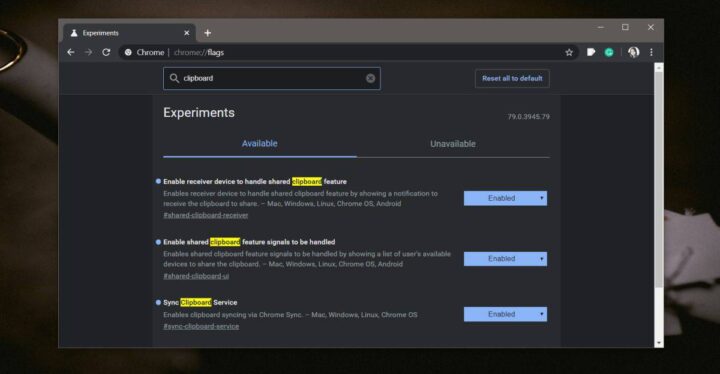
تأكد من تفعيل الخواص الثلاثة ثم قم بإغلاق Chrome وإعادة فتحه مجدداً، قم بتحديد أي نص في صفحة Chrome ثم قم بنسخه إلى Clipboard على هاتفك الأندرويد مثلاً وستجد أنه أظهر أمامك إختيار جديد وهو Copy to device name أو نسخ إلى جهاز معين، بعد ذلك توجه إلى جهاز الكومبيوتر الخاص بك الذي قمت بنسخ النص إليه.
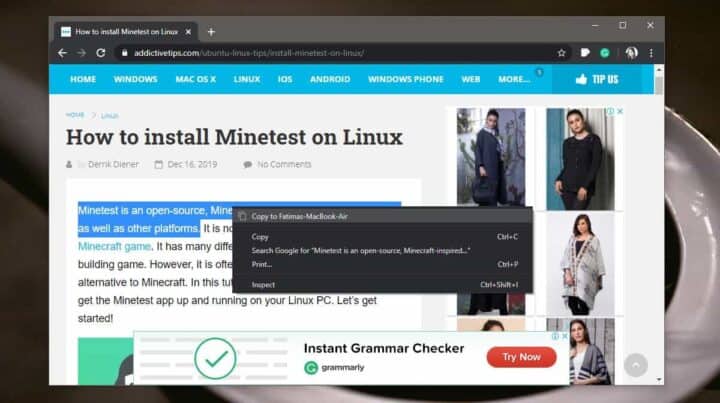
هناك ستجد تنبيها ظهر لك داخل Chrome بأن هناك نص ما قد تم نسخه إليك، بالطبع هذه الخاصية مفيدة في أكثر من النسخ، فمثلاً يمكنك مشاركة الروابط في بيئة العمل الواحدة أو بين الأجهزة المختلفة الخاصة بك بسهولة.
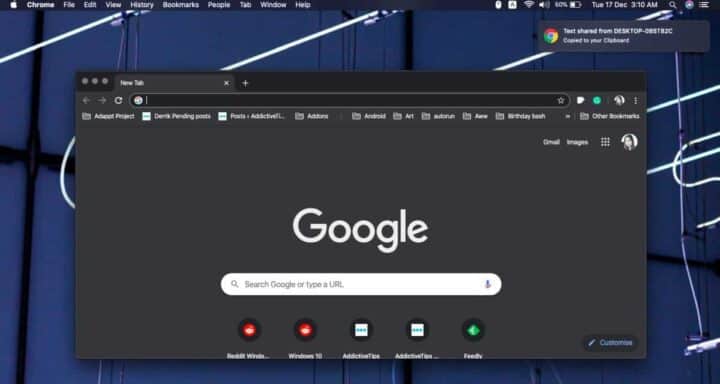
العيب الوحيد في هذه الخاصية هي أنها تحتاج لكون الجهاز الثاني الذي ستقوم بإرسال النص إليه متصلاً بالإنترنت حتى إن لم يكن متصلاً بالإنترنت على نفس الشبكة.
إقرأ أيضاً : استخدام سجل الحافظة وبرنامج Multiclip لتحسين النسخ